win10旗舰版查看系统配置的两种方法 Win10旗舰版如何查看系统配置
更新时间:2024-10-04 09:55:06作者:yang
Win10旗舰版作为一款备受欢迎的操作系统,其系统配置信息对于用户来说至关重要,了解系统配置可以帮助用户更好地了解自己的电脑性能和硬件情况,从而更好地进行系统优化和升级。在Win10旗舰版中,查看系统配置有两种方法,分别是通过控制面板和通过系统信息工具,下面我们来详细介绍一下。
具体解决方法如下:
查看方式一:
1、按住win+r组合键,在运行窗口中输入dxdiag,点击确定;
2、然后就可以查看我们系统的配置了。
查看方式二:
1、在左下角找到我们的windows图标,并且右键点击;
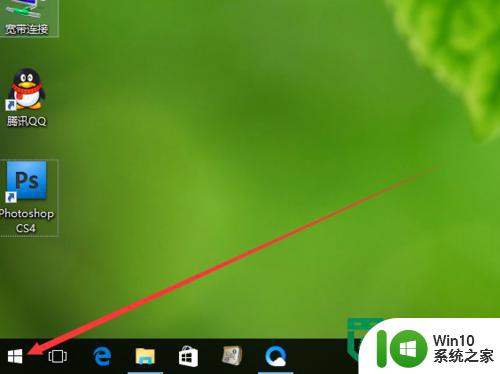
2、然后点击”控制面板“打开控制面板;

3、在控制面板页面中,找到“系统和安全”,并打开;
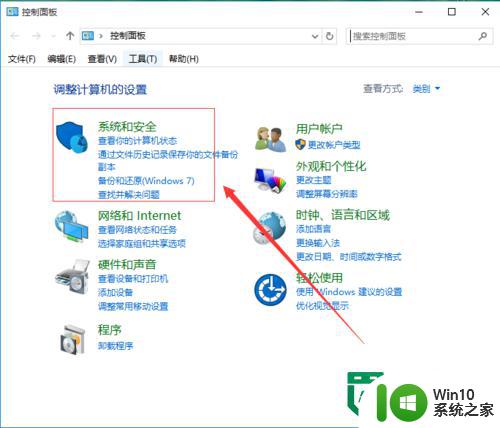
4、点击“系统”,即可看到我们的电脑配置。
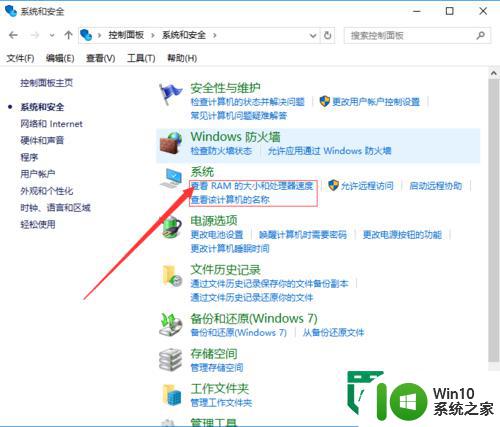
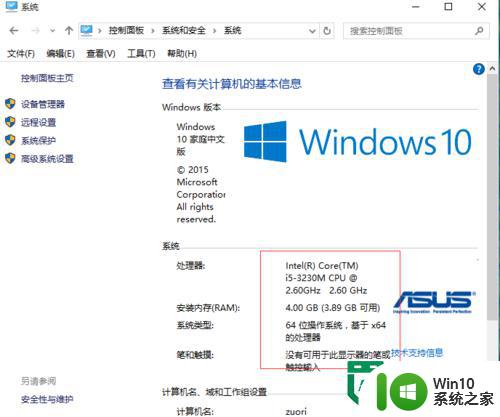
以上就是win10旗舰版查看系统配置的两种方法的全部内容,碰到同样情况的朋友们赶紧参照小编的方法来处理吧,希望能够对大家有所帮助。
win10旗舰版查看系统配置的两种方法 Win10旗舰版如何查看系统配置相关教程
- Win10旗舰版Windows控件的查看方法 Win10旗舰版Windows控件如何查看
- win10电脑配置如何看 win10系统如何查看电脑配置信息
- win10系统电脑的配置查看方式 如何查看win10系统电脑的硬件配置信息
- win10系统如何看配置 win10怎么查看电脑硬件配置
- win10怎么回滚到win8旗舰版系统 win10如何降级到win8旗舰版系统
- win10电脑配置查看方法 win10电脑配置如何查看
- win10查看电脑配置的方法 win10怎么查看配置
- win10如何查看电脑硬件配置信息 win10如何查看电脑配置
- win1020h2版本如何查看硬件信息 win1020h2版本如何查看系统配置信息
- win10旗舰版系统设置PIN码登陆详细教程 win10旗舰版系统如何设置PIN码登录步骤详解
- win10 32位旗舰版系统哪里下载 win10 32位旗舰版系统下载地址
- w10电脑配置信息查看方法 Windows 10电脑系统如何查看硬件配置信息
- 蜘蛛侠:暗影之网win10无法运行解决方法 蜘蛛侠暗影之网win10闪退解决方法
- win10玩只狼:影逝二度游戏卡顿什么原因 win10玩只狼:影逝二度游戏卡顿的处理方法 win10只狼影逝二度游戏卡顿解决方法
- 《极品飞车13:变速》win10无法启动解决方法 极品飞车13变速win10闪退解决方法
- win10桌面图标设置没有权限访问如何处理 Win10桌面图标权限访问被拒绝怎么办
win10系统教程推荐
- 1 蜘蛛侠:暗影之网win10无法运行解决方法 蜘蛛侠暗影之网win10闪退解决方法
- 2 win10桌面图标设置没有权限访问如何处理 Win10桌面图标权限访问被拒绝怎么办
- 3 win10关闭个人信息收集的最佳方法 如何在win10中关闭个人信息收集
- 4 英雄联盟win10无法初始化图像设备怎么办 英雄联盟win10启动黑屏怎么解决
- 5 win10需要来自system权限才能删除解决方法 Win10删除文件需要管理员权限解决方法
- 6 win10电脑查看激活密码的快捷方法 win10电脑激活密码查看方法
- 7 win10平板模式怎么切换电脑模式快捷键 win10平板模式如何切换至电脑模式
- 8 win10 usb无法识别鼠标无法操作如何修复 Win10 USB接口无法识别鼠标怎么办
- 9 笔记本电脑win10更新后开机黑屏很久才有画面如何修复 win10更新后笔记本电脑开机黑屏怎么办
- 10 电脑w10设备管理器里没有蓝牙怎么办 电脑w10蓝牙设备管理器找不到
win10系统推荐
- 1 番茄家园ghost win10 32位官方最新版下载v2023.12
- 2 萝卜家园ghost win10 32位安装稳定版下载v2023.12
- 3 电脑公司ghost win10 64位专业免激活版v2023.12
- 4 番茄家园ghost win10 32位旗舰破解版v2023.12
- 5 索尼笔记本ghost win10 64位原版正式版v2023.12
- 6 系统之家ghost win10 64位u盘家庭版v2023.12
- 7 电脑公司ghost win10 64位官方破解版v2023.12
- 8 系统之家windows10 64位原版安装版v2023.12
- 9 深度技术ghost win10 64位极速稳定版v2023.12
- 10 雨林木风ghost win10 64位专业旗舰版v2023.12